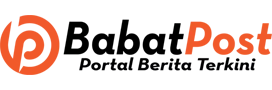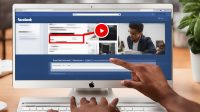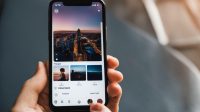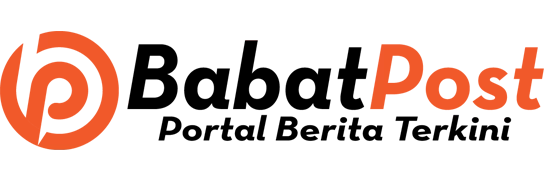Jika Anda sering menggunakan aplikasi Messenger di ponsel Anda, Anda harus tahu bahwa Messenger juga dapat diinstal di komputer Anda. Dengan ini, Anda dapat berkomunikasi dengan teman-teman dan keluarga di Messenger tanpa perlu mengganggu aktivitas Anda di komputer. Artikel ini akan memberikan panduan lengkap tentang cara menggunakan Messenger di komputer Anda, mulai dari menginstal aplikasi hingga cara menggunakannya dengan efektif.
Langkah pertama adalah mengunduh aplikasi Messenger desktop di komputer Anda. Setelah menginstal aplikasi ini, Anda dapat langsung mengakses Messenger di komputer Anda dan melakukan chatting dengan teman-teman Anda. Dalam panduan ini, kami akan membahas langkah-langkah menginstal aplikasi Messenger di komputer Anda serta cara mengakses aplikasi ini.
Selain itu, kami juga akan memberikan panduan penggunaan Messenger di komputer Anda, lengkap dengan fitur-fitur yang tersedia. Anda akan belajar bagaimana mengirim pesan, mengatur notifikasi, dan tips untuk menggunakan Messenger di komputer Anda secara efektif.
Dengan mengikuti panduan lengkap ini, Anda dapat dengan mudah menggunakan aplikasi Messenger di komputer Anda dan berkomunikasi dengan teman-teman dan keluarga. Jadi, mari kita mulai!
SEO relevant keywords: cara menggunakan messenger di komputer, aplikasi messenger di komputer
Cara Menginstal Messenger di Komputer
Setelah mengetahui keuntungan menggunakan aplikasi Messenger di komputer, langkah selanjutnya adalah menginstalnya. Berikut adalah panduan langkah demi langkah untuk menginstal aplikasi Messenger desktop di komputer Anda.
Langkah 1: Unduh File Instalasi Messenger
Pertama-tama, untuk menginstal Messenger di komputer, Anda harus mengunduh file instalasinya terlebih dahulu. Untuk melakukannya, Anda dapat masuk ke situs resmi Facebook Messenger dan cari bagian unduhan Messenger untuk desktop.
Langkah 2: Mulai Proses Instalasi
Setelah selesai mengunduh file instalasi Messenger, selanjutnya Anda bisa menjalankan file tersebut. Setelah itu, klik tombol “Instal” untuk memulai proses instalasi Messenger di komputer Anda.
Langkah 3: Tunggu Hingga Instalasi Selesai
Selama proses instalasi Messenger, komputer Anda akan memuat semua file yang diperlukan. Pastikan tidak melewatkan proses ini dan tunggu hingga instalasi selesai.
Langkah 4: Mulai Gunakan Messenger di Komputer Anda
Setelah proses instalasi selesai, Messenger akan secara otomatis terbuka di komputer Anda. Masukkan detail akun Facebook Anda pada halaman login dan Anda siap untuk melakukan chatting di Messenger desktop di komputer Anda.
Dengan mengikuti langkah-langkah di atas, Anda dapat menginstal aplikasi Messenger di komputer dengan mudah. Nikmati kemudahan dan fungsi-fitur dari Messenger desktop di komputer Anda untuk mempermudah aktivitas chatting Anda.
Cara Mengakses Messenger di Komputer
Setelah Anda berhasil menginstal aplikasi Messenger di komputer, langkah selanjutnya adalah mengaksesnya. Anda dapat mengakses Messenger di komputer melalui dua cara, yaitu:
Messenger Web di Komputer
Messenger Web adalah versi Messenger yang dapat diakses melalui browser di komputer Anda. Untuk mengakses Messenger Web, ikuti langkah di bawah ini:
- Buka browser di komputer Anda
- Kunjungi situs web Facebook Messenger di www.messenger.com
- Masuk ke akun Facebook Anda
- Pilih kontak yang ingin Anda ajak chat
- Mulai chatting seperti biasa
Dengan Messenger Web, Anda dapat mengakses semua fitur Messenger seperti Anda menggunakan aplikasi di smartphone Anda.
Cara Mengakses Messenger di Laptop
Anda juga dapat mengakses Messenger di laptop dengan cara mengunduh aplikasinya atau menggunakan Messenger Web seperti yang telah dijelaskan sebelumnya. Namun, jika Anda ingin menggunakan Messenger secara konsisten di laptop Anda, maka mengunduh aplikasinya adalah pilihan yang paling tepat.
Caranya sangat mudah, Anda hanya perlu mengikuti langkah-langkah berikut:
- Kunjungi situs web Facebook Messenger di www.messenger.com/desktop
- Unduh aplikasi Messenger desktop untuk komputer Anda
- Setelah selesai diunduh, ikuti instruksi penginstalan
- Masuk ke akun Facebook Anda di aplikasi Messenger desktop
- Mulai chatting seperti biasa
Dengan menginstal aplikasi Messenger desktop di komputer, Anda dapat mengakses Messenger secara cepat dan mudah tanpa perlu membuka browser terlebih dahulu.
Dengan mengetahui cara mengakses Messenger di komputer, Anda dapat dengan mudah melakukan chatting tanpa perlu mengambil smartphone Anda. Kini, Anda dapat menggunakan Messenger dengan lebih efisien dan efektif di komputer atau laptop Anda.
Panduan Penggunaan Messenger di Komputer
Setelah menginstal aplikasi Messenger di komputer Anda, sekarang saatnya mulai menggunakan fitur-fitur yang disediakan. Berikut adalah panduan lengkap tentang cara menggunakan Messenger di komputer:
Cara Mengirim Pesan
Untuk mengirim pesan di Messenger, buka aplikasi dan pilih kontak yang ingin Anda ajak chat. Ketikkan pesan Anda di kotak chat dan tekan tombol Kirim. Anda juga dapat mengirim pesan suara, foto, dan video dengan meng-klik ikon file di bagian bawah kotak chat.
Cara Mengatur Notifikasi
Jika Anda ingin menerima notifikasi di desktop ketika ada pesan baru di Messenger, Anda perlu mengaktifkan notifikasi di pengaturan aplikasi. Klik pada titik tiga di bagian kanan atas aplikasi Messenger dan pilih Pengaturan. Pilih Notifikasi dan aktifkan notifikasi desktop.
Tips Messenger di Komputer
- Manfaatkan fitur video call untuk melakukan panggilan video dengan teman dan keluarga Anda.
- Gunakan Messenger untuk mengirim pesan ke teman yang menggunakan platform lain seperti Instagram dan WhatsApp.
- Anda dapat membuat obrolan grup dengan beberapa teman Anda di Messenger di komputer.
- Jika Anda sedang sibuk dan tidak ingin diganggu, matikan notifikasi Messenger di komputer Anda.
Dengan mengikuti panduan ini, Anda sekarang dapat menggunakan Messenger di komputer dengan mudah dan efektif. Manfaatkan fitur-fitur yang disediakan untuk meningkatkan pengalaman berkomunikasi Anda melalui aplikasi Messenger di PC Anda.
Cara Menggunakan Messenger di Komputer
Setelah menginstal aplikasi Messenger di komputer Anda dan mengetahui cara mengaksesnya, sekarang Anda siap untuk menggunakan fitur-fitur Messenger di komputer Anda. Berikut ini adalah panduan penggunaan Messenger di komputer:
Cara Mengirim Pesan
Untuk mengirim pesan di Messenger komputer, cukup klik ikon “Pesan Baru” yang berada di sebelah kiri layar dan ketik nama teman atau orang yang ingin Anda ajak bicara. Setelah itu, masukkan pesan yang ingin Anda kirim dan klik tombol “Kirim”.
Cara Mengatur Notifikasi
Anda dapat mengatur notifikasi di Messenger komputer agar muncul ketika ada pesan masuk. Caranya cukup masuk ke menu “Pengaturan” pada aplikasi Messenger di komputer dan pilih opsi “Notifikasi”. Di sini Anda dapat mengatur preferensi notifikasi sesuai dengan kebutuhan Anda.
Tips Menggunakan Messenger dengan Efektif di Komputer
Berikut adalah beberapa tips yang dapat membantu Anda menggunakan Messenger secara efektif di komputer Anda:
- Gunakan Messenger untuk melakukan rapat online dengan teman atau kolega Anda.
- Buat daftar teman terdekat Anda agar mudah diakses di bagian “Chat Favorit”.
- Jangan lupa untuk meletakkan pesan penting di “Pesan Tersimpan” untuk mempermudah pencarian nantinya.
Dengan mengikuti panduan dan tips ini, Anda dapat menggunakan Messenger di komputer dengan mudah dan efektif. Selamat mencoba!